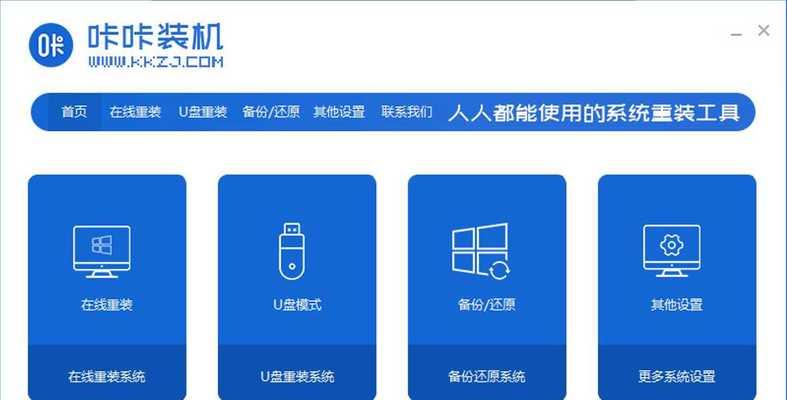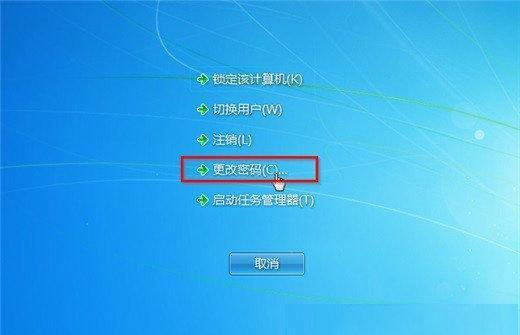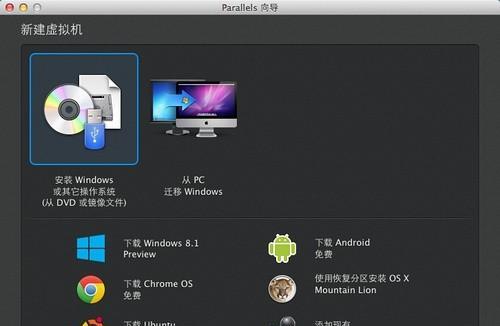在很多情况下,我们需要重新安装Windows7操作系统,而使用光盘安装是最传统和可靠的方法之一。本文将为大家详细介绍如何使用光盘来安装Win7系统,帮助您轻松完成系统的安装和配置。
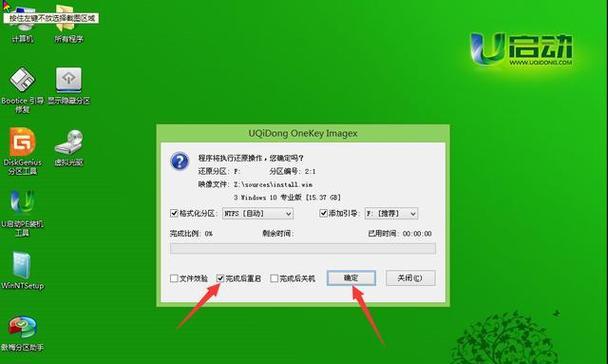
1.确认系统要求
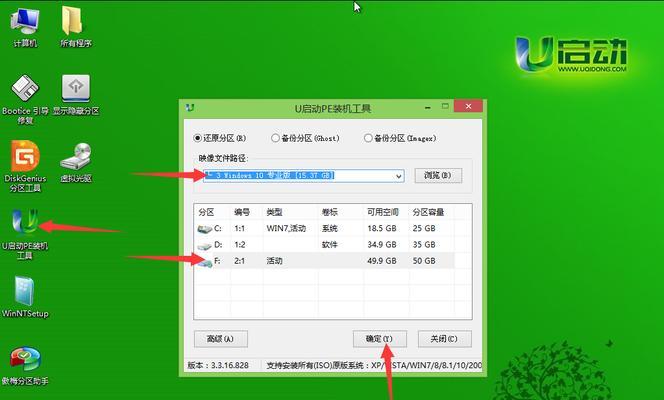
在进行安装之前,我们首先需要确认计算机是否满足Windows7的最低系统要求,包括处理器、内存、硬盘空间等方面。
2.准备所需工具
进行光盘安装前,我们需要准备好一张可用的Windows7系统光盘,并确保计算机上有一个可以读取光盘的光驱。
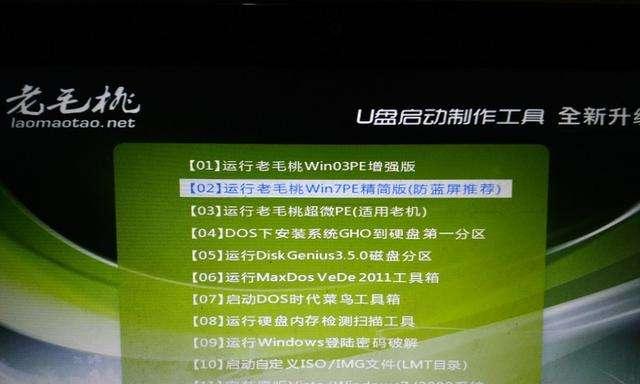
3.备份重要数据
在安装系统之前,我们强烈建议您备份计算机中的重要数据,以防意外情况发生。可以使用外部硬盘、云存储等方式进行数据备份。
4.设置启动顺序
在进行光盘安装之前,我们需要确保计算机的启动顺序设置为首先从光驱启动,这样才能正确读取并安装系统光盘中的内容。
5.启动计算机
插入Win7系统光盘后,重新启动计算机。计算机将从光驱启动,并显示一个“按任意键启动光盘”的提示,按下任意键即可进入安装界面。
6.选择语言和时间
在安装界面中,选择您所希望的语言和地区时间,并点击“下一步”继续安装过程。
7.接受许可协议
阅读Windows7许可协议,并接受其中的条款和条件,然后点击“下一步”继续。
8.选择安装类型
在此步骤中,您可以选择执行新安装还是升级操作。如果您要全新安装Win7系统,请选择“自定义(高级)”选项。
9.创建分区
如果您选择了自定义安装,接下来您将需要为系统创建一个分区。可以选择已有分区进行安装,或者创建新分区来安装系统。
10.格式化分区
在进行新安装时,您可能需要对选定的分区进行格式化操作,以清空分区上的数据并准备安装新的操作系统。
11.安装系统文件
现在,您只需等待系统文件的复制和安装过程完成。这可能需要一些时间,取决于您的计算机性能和系统光盘的读取速度。
12.完成安装
当系统文件安装完毕后,计算机将自动重启。此时,您可以选择进入系统设置阶段,配置个人首选项、网络连接等信息。
13.更新驱动程序
完成系统设置后,我们建议您及时更新计算机的驱动程序,以确保系统的稳定性和兼容性。
14.安装常用软件
现在,您可以开始安装您需要的常用软件,如办公软件、浏览器等。确保从官方网站下载软件,以免安装过程中出现安全隐患。
15.激活Windows7
您需要通过激活过程来激活Windows7系统。根据系统提示,输入产品密钥并按照指示完成激活操作。
通过本文的教程,我们详细介绍了如何使用光盘来安装Windows7系统。准备好所需工具、确认系统要求、设置启动顺序以及按照安装界面的步骤操作,您就可以轻松完成系统的安装和配置。希望本文对您有所帮助!